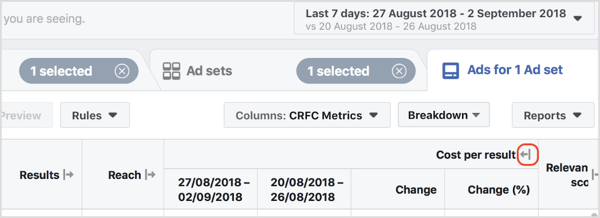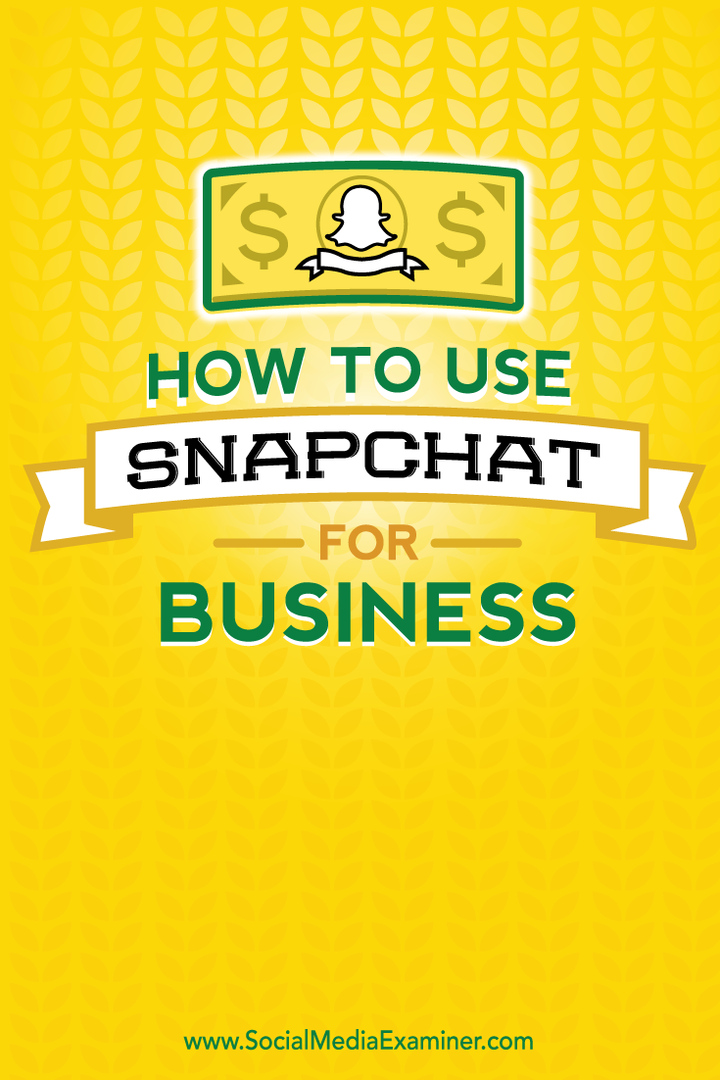Jak monitorovat výkon GPU v systému Windows 10
Microsoft Windows 10 železářské Zboží Hrdina / / March 18, 2020
Poslední aktualizace dne

Pokud potřebujete vyřešit problém s grafikou v počítači nebo zjistit, jak vaše nová grafická karta drží, můžete sledovat GPU pomocí Správce úloh v systému Windows 10 1709 nebo vyšší.
Správce úloh je nástroj pro monitorování systému zabudovaný do systému Windows, který umožňuje sledovat několik aspektů operačního systému a hardwaru počítače. V poslední době získává nové funkce s novými verzemi Windows 10, včetně monitorování využití energie aplikace a schopnost nastavit výchozí kartu.
A s Windows 10 1709 Společnost Microsoft přidala možnost sledovat používání GPU. Můžete sledovat několik věcí, včetně využití GPU aplikace, využití videopaměti aplikace a celkového využití prostředků GPU.
Sledujte výkon GPU v systému Windows 10
Chcete-li sledovat výkon grafické karty, jednoduše otevřete Správce úloh. Buď klepněte pravým tlačítkem myši na hlavní panel a vyberte položku Správce úloh nebo stiskněte klávesu Windows a typ:Správce úloh a stiskněte Enter. Otevřete kartu Procesy a pro přidání sloupce GPU klepněte pravým tlačítkem myši na záhlaví sloupců a vyberte možnost „GPU“ - můžete také přidat „GPU Engine“, pokud chcete.
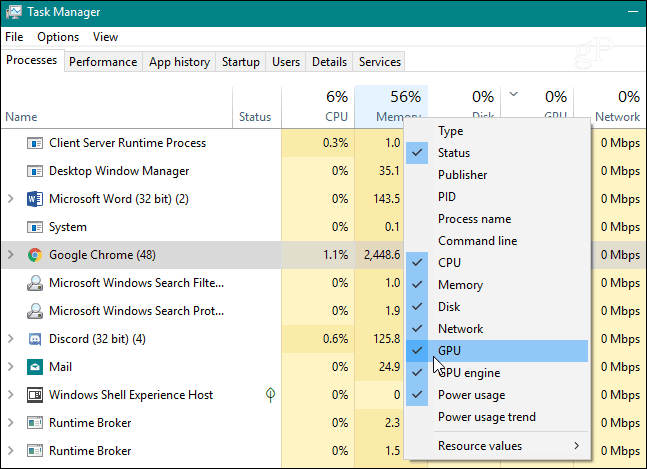
Poté budete moci sledovat, jak procento výkonu vašeho GPU používají jednotlivé spuštěné aplikace. Stejně jako u jiných sloupců můžete kliknout na její záhlaví a třídit od nízkého po vysoké použití nebo od vysokého po nízké.
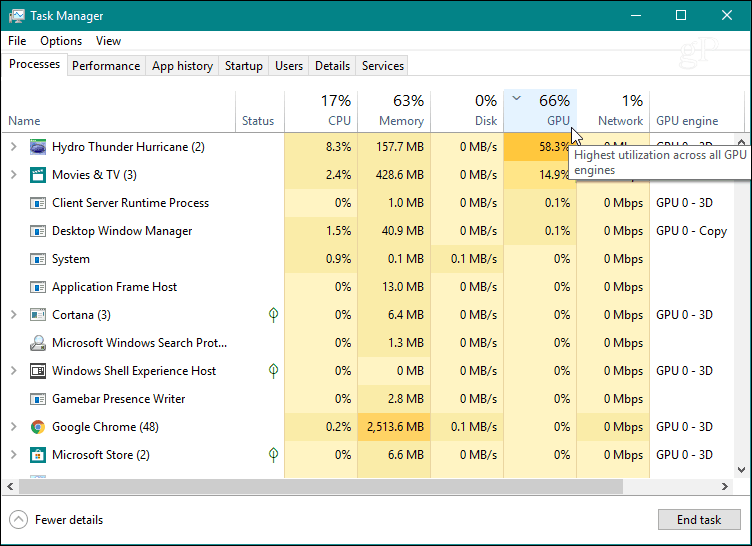
Chcete-li sledovat celkové využití prostředků GPU, klikněte na kartu Výkon a přejděte dolů v levém podokně a najděte možnost „GPU“. Zde můžete sledovat využití v reálném čase. Zobrazuje různé grafy toho, co se děje s vaším systémem, jako je kódování videí nebo hraní. Můžete také sledovat vyhrazenou paměť na grafické kartě nebo u integrované grafické karty můžete zobrazit využití sdílené systémové paměti.
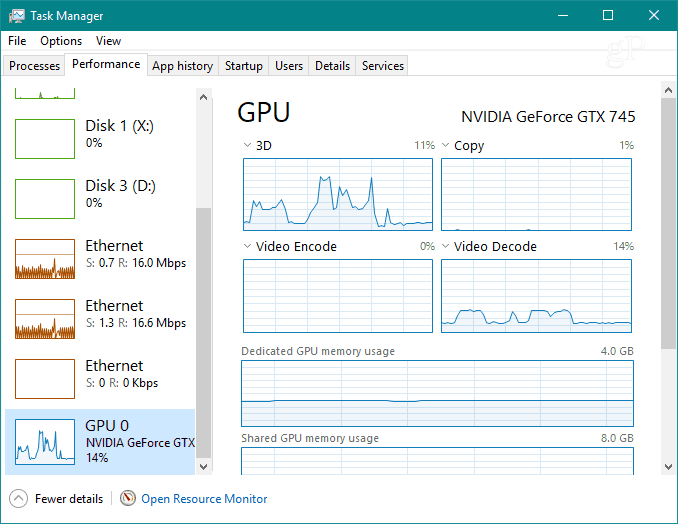
Můžete také změnit každý z grafů tak, aby se zobrazovaly další potřebné informace o použití.
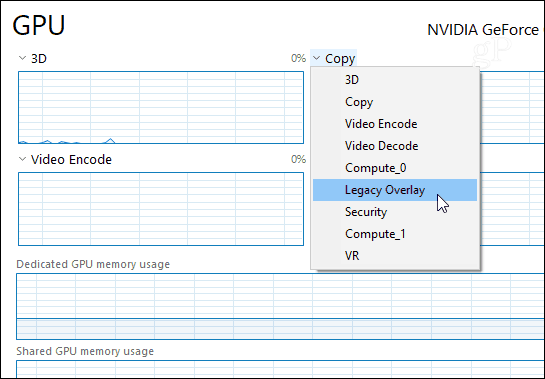
Pokud se chcete blíže podívat pouze na grafy, dvakrát na něj klikněte nebo klikněte pravým tlačítkem a vyberte možnost „Přehled grafu“. To vám poskytne menší okno, které můžete sledovat bez zbytečného nepořádku Správce úloh.
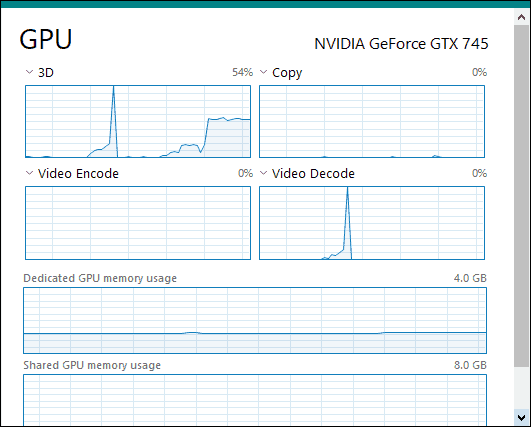
Ve spodní části okna uvidíte verzi nainstalovaného ovladače karty, slot, do kterého je zapojen na základní desce a další.
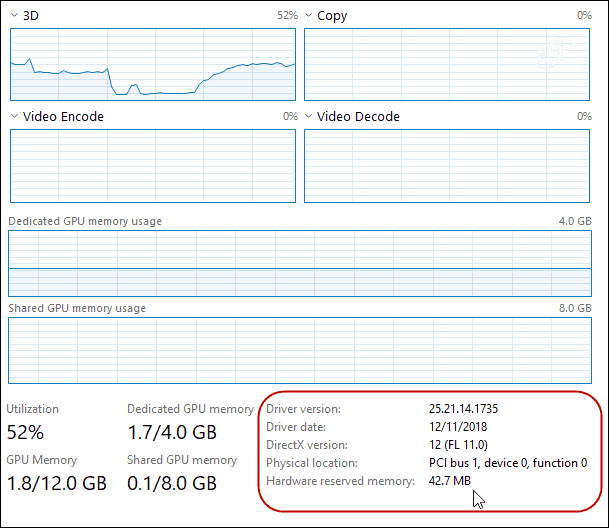
Chcete-li zobrazit využití videopaměti aplikace, přepněte se na kartu Podrobnosti. Poté klepněte pravým tlačítkem myši na záhlaví sloupce a v nabídce klepněte na příkaz „Vybrat sloupce“. Přejděte dolů a zkontrolujte sloupce, které chcete zobrazit, například „GPU“, „GPU Engine“, „Dedicated GPU Memory“ a „Shared GPU Memory“.
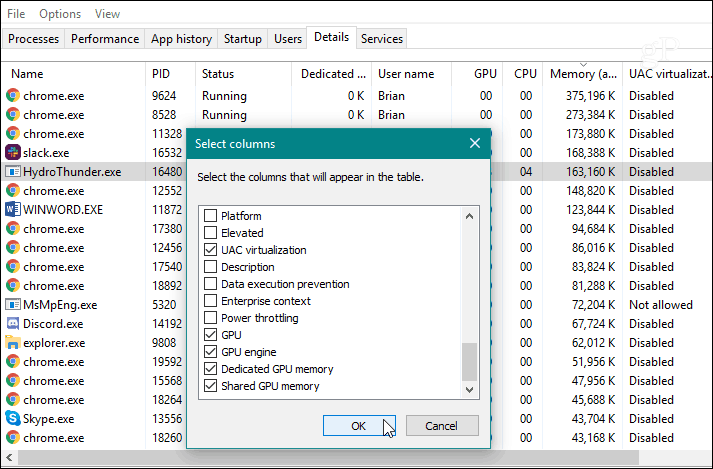
Pokud potřebujete vyřešit problém s grafikou v počítači nebo jen chcete zjistit, jak dobře je vaše zbrusu nová grafická karta manipulaci s nejnovější 3D hrou, můžete to udělat pouze sledováním aktivity GPU ve Správci úloh ve Windows 10 1709 nebo výše. Poskytuje vám velké množství informací a nemusíte instalovat obslužný program třetích stran.